Hogyan hozzunk létre egy bevallást alapján kitöltött regiszter (válasz) -
KÉRDÉS (M.E.Dos): Hogyan hozzunk létre egy ÁFA nyilatkozat alapján az elkészült beosztást?
Ennek alapján Reєstru Vidanov hogy otrimanih podatkovih felső modul kialakítása olyan dokumentumokat egy csomagban:
- Héabevallások;
- Számítása beállítása HÉA adóbevallást a hozzáadottérték-adó;
- Visszafejtés adóbevallás keretében az ügyfelek;
- Tisztázása és a visszafejtés nyilatkozat ÁFA keretében az ügyfelek;
- Egyéb kiegészítések a nyilatkozatot.
Figyeljen! Kitöltése során az adótartozás kell tölteni az azonos referencia könyvek területén Podatkovі zobov'yazannya podatkovih vagy hitel a megfelelő kódot. Kódot. amelyet választott ezeken a területeken, tervezték, hogy biztonságosan át adatokat az adótartozás (Dodatka 2) „Reєstr”, majd amikor az exportáló nyilatkozat ÁFA át az adatokat helyesen a megfelelő sorokat a nyilatkozat. Kód lehet tölteni a nyilvántartásban a kibocsátott és kapott adó számlák.
1. Ahhoz, hogy egy csomagot a dokumentumokat a status bar, válassza ki a lapot, majd kattintson Nastupnі dії Stvoriti zvіtіv csomagot.
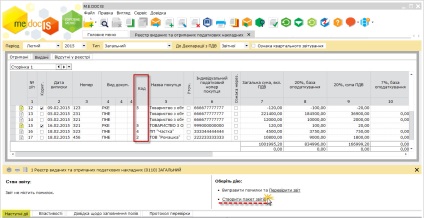
2. A modális ablak Perelіk zvіtіv. Jelölje be a kívánt dokumentumokat létrehozni. Kattintson az OK gombra.
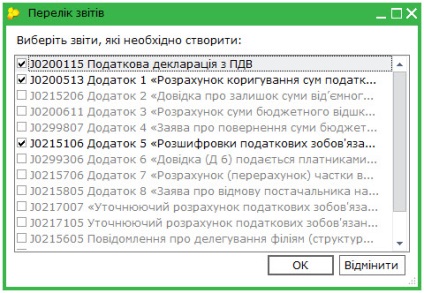
3. Annak ellenőrzésére, hogy az érintett vonalak töltött nyilatkozat adatait az említett dokumentumok, ami kódot adókötelezettségek / hitel szükséges vіdkriti Deklaratsії kattintson a kívánt mezőre, és válassza ki a funkciót Rozshifrovka pokaznika.
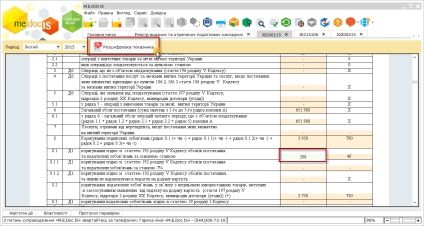
4. A megnyíló ablakban, hogy Reєstru Vidanov otrimanih podatkovih fölött. amely megjeleníti csak azok registry húr, amely alapján az összeg keletkezett a kijelölt cellában nyilatkozatot.
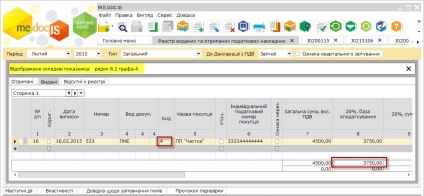
6. küldeni a szabályozó hatóságok a csomagot először jelentkezzen az elektronikus aláírás. Ehhez a dokumentum állapota panelen válassza ki Nastupnі dі ¯ fül → Pіdpisati zvіtіv csomagot.
7. Nyissa meg a modális ablak Perelіk zvіtіv. Jelölje be a kívánt dokumentumokat létrehozni. Kattintson az OK gombra. Inicializálja a szokásos eljárás a dokumentumok aláírása elektronikus aláírással.
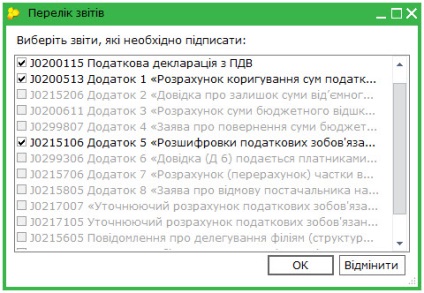
8. végén az állapotsorban a dokumentum elérhetővé válik a funkció adók zvіtіv csomagot.
Az összes kép kattintható (növekszik, amikor a kurzor van nyomva).